Win10任務管理器的秘密你都知道多少呢?
作為Windows中使用最頻繁的工具,任務管理器一直都是大家最熟悉的。特別是在遇到程序假死、軟件崩潰等情況時,它的作用就顯得尤為重要。然而,任務管理器還隱藏著很多“小秘密”,如果都把它們利用起來的話,可以讓你的電腦靈活不少。
(一)、任務管理器的秘密
1、極簡模式當遇到程序假死時,任務管理器往往是最后一道防線,但要是任務管理器也“死”了,這該怎么辦呢? 為了避免這種情況的發生,Windows為任務管理器,專門設計了一組「極簡模式」。在這個模式下,任務管理器并沒有過多的繁雜功能,有的只是單純的“進程”面板。 當然,這樣做的目的就是為了方便用戶,能快速定位出「問題進程」,并手動將其中止。
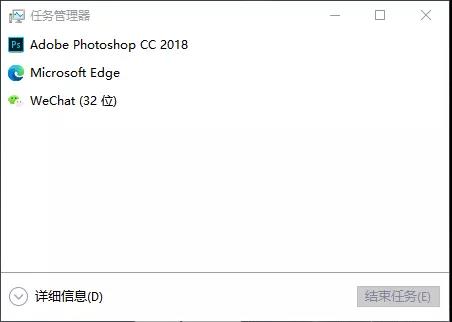
但需要注意的是,它無法通過手動的方式進行啟動,而是在系統資源耗盡時自動出現。
2、可變刷新速率在一般情況下,任務管理器都有一個默認的「刷新速率」,用以記錄程序的運行過程。但對一些專業人員而言,默認刷新速率可能不太夠(比如程序員在調試軟件時) 這時就可以調整一下任務管理器的刷新速率,以滿足需求。 具體步驟:打開「任務管理器」》「查看」》「更新速度」,選擇一個更高或更慢的刷新速率。
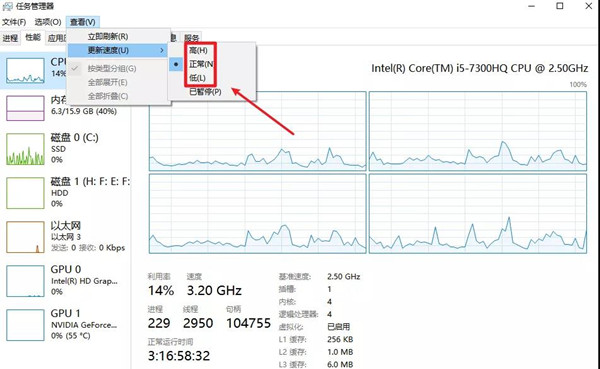
3、精簡圖表模式隨著Windows的逐漸更新,雖然任務管理器的功能逐漸變多了,但問題也隨之而來。 而復雜的顯示界面,對電腦小白來說,更是一臉懵逼。為此,Win10的任務管理器還支持一種「精簡模式」 只需要雙擊「圖表頁面」(或是右鍵選擇),就能將默認的顯示界面切換成精簡模式,便于觀察。

4、禁止開機自啟程序 在以前,禁止開機自啟程序往往是一些第三方程序做的事(比如某某安全管家、安全衛士等) 但是現在,任務管理器也能禁止程序的自動啟動了。 具體步驟:打開「任務管理器」》「啟動」,然后找到需要禁止的程序,右鍵單擊并選擇禁用即可。
注意:啟動影響等級“高”的程序,建議都禁用,“低”的可以不用(另外,并非所有程序都能通過任務管理器禁用)。
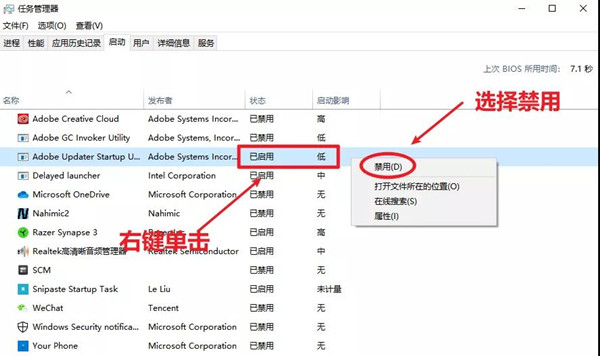
5、顯示GPU溫度對游戲玩家而言,現在的任務管理器還有一個貼心的功能,就是顯示GPU溫度。只需打開任務管理器,選擇GPU一欄即可查看。
注意:目前這個功能僅限于Windows 10 v2004版本及以后,同時顯卡驅動也要是最新的才行(另外還能顯示新架構列、磁盤類型等)。 當然,除了以上5個秘密外,任務管理器還能自定義默認選項卡、檢查進程位碼等,對這方面有需求的小伙伴,可自行查看。
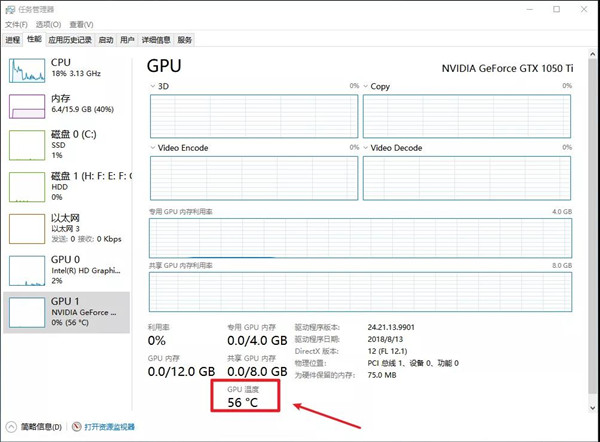
(二)、任務管理器的打開方式
除了大家經常用到的「Ctrl+Alt+Delete」能啟動任務管理器外,其實還有4種辦法能啟動任務管理器。
1、鼠標右擊任務欄。
2、Ctrl+Shift+ESC直接啟動這種方式算是強制啟動,相比「Ctrl+Alt+Delete」的方式來說更加有用。
3、命令提示符啟動首先使用Win+R打開運行命令框,然后輸入「taskmgr」即可。
4、建立任務管理器快捷方式具體步驟:在桌面新建一個「文本文檔」,然后在里面輸入:「C:Windowssystem32taskmgr.exe」之后點擊「文件另存為」在彈出的界面中,將其命名為「快速啟動任務管理器.bat」即可。
相關文章:
1. Win10提示0x80073712如何解決?win10更新失敗0x80073712的解決方法2. Win10開始菜單變成灰色怎么處理?開始菜單變灰解決方法3. Win10電腦怎么取消自動關機功能?4. 鼠標怎么設置為左手? deepin20左手鼠標設置方法5. Win11磁盤分區后怎么恢復到分區前?Win11磁盤分區后在恢復的方法6. Windows系統加入了Beta計劃卻收不到Win11 Beta的更新7. Win11加密功能怎么添加到右鍵菜單? Win11加密解密右鍵快捷添加方法8. Mac版steam錯誤代碼118怎么解決?Mac版steam錯誤代碼118解決教程9. Win10怎么設置自動更新地圖?win10設置自動更新地圖的技巧10. Win10開機卡頓這么回事?Win10電腦開機卡頓響應緩慢的解決方法

 網公網安備
網公網安備